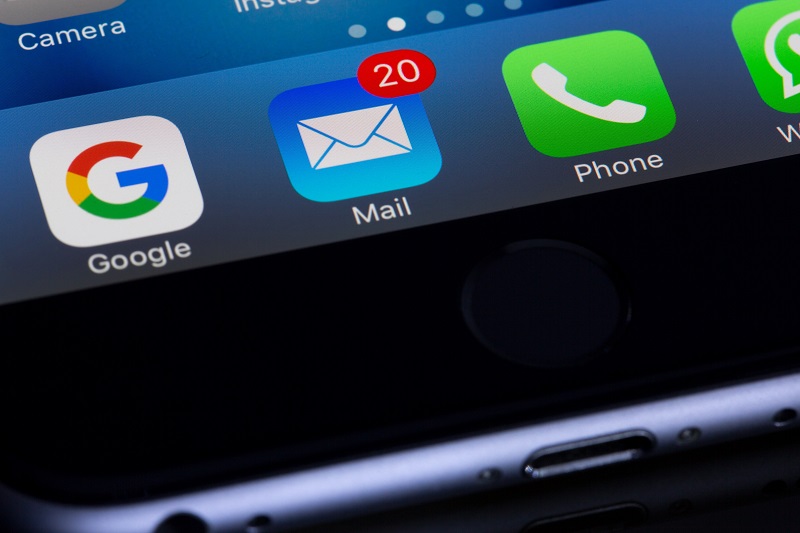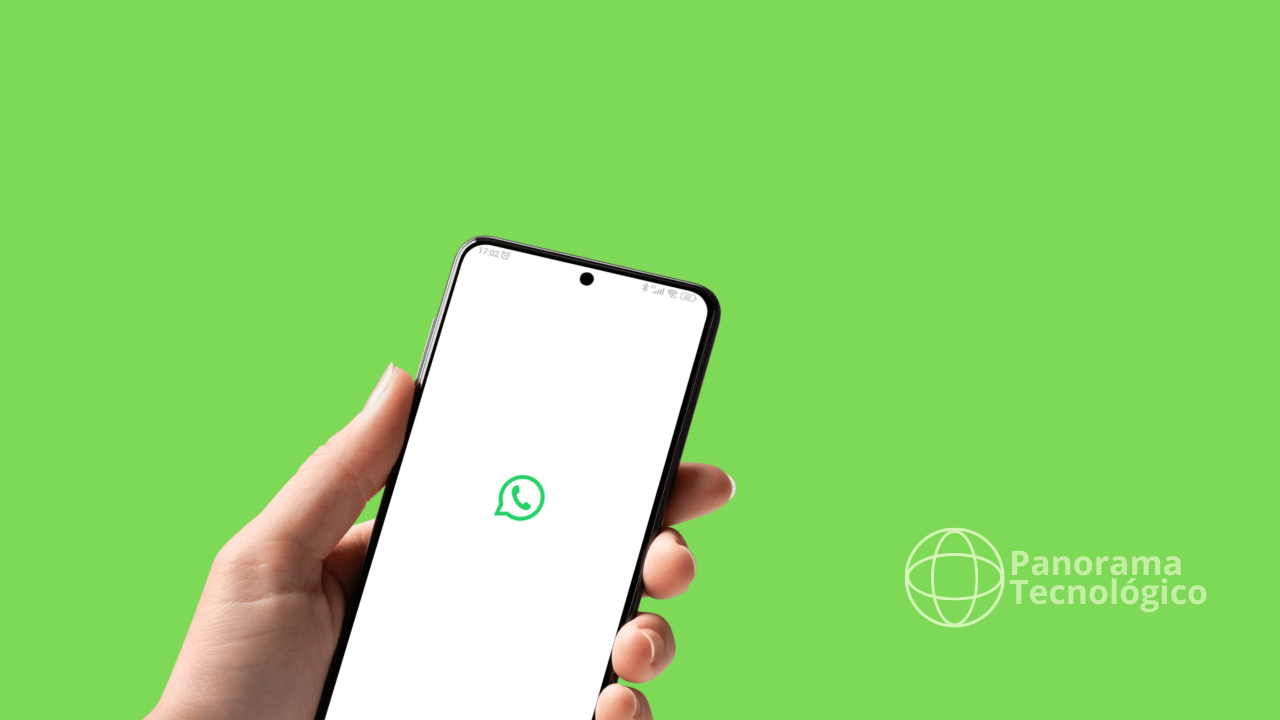Se você deseja fazer back-up dos seus e-mails de forma fácil e com recurso gratuito, este artigo é para você!
Muitos não sabem, mas existem várias formas de você fazer uma cópia de segurança das suas mensagens de e-mail. Você pode utilizar um cliente de e-mail, como o Microsoft Outlook por exemplo, configurando sua conta no modo POP3 e guardar o arquivo .pst gerado pelo programa. Para quem não sabe o arquivo com extensão .pst é um arquivo com todas as mensagens, contatos e calendários que o Microsoft Outlook salva na pasta Arquivos do Outlook em Documentos.
Mas a alternativa que eu quero apresentar é o programa de back-up e arquivamento de e-mails, o MailStore. Este programa é uma solução para arquivamento de mensagens de e-mail, fácil de instalar e que ainda conta com uma versão portátil, aquela que não é necessário realizar instalação e você pode executar direto na pasta do aplicativo ou um pendrive.
Se você busca uma solução simples e eficaz para arquivamento e back-up de e-mails, o MailStore é sem dúvida uma boa alternativa. Ela conta com uma versão gratuita com alguns recursos limitados, mas que não vão impactar para quem tem poucas contas para realizar a cópia de segurança.
Para utilizá-lo primeiro você deve baixar a versão trial em https://www.mailstore.com/. Após baixado você deverá executar o instalador, clicar em Avançar e na janela seguinte escolher se deseja instalar no computador ou instalar uma versão portátil em uma pasta ou dispositivo removível. Nessa última opção, o instalador fará a extração dos arquivos para uma única pasta.
Após executar o programa, você deve configurar a conexão com sua conta de e-mail. Para isso, siga os seguintes passos:
Inicie o programa e clique em Arquivar e-mails;
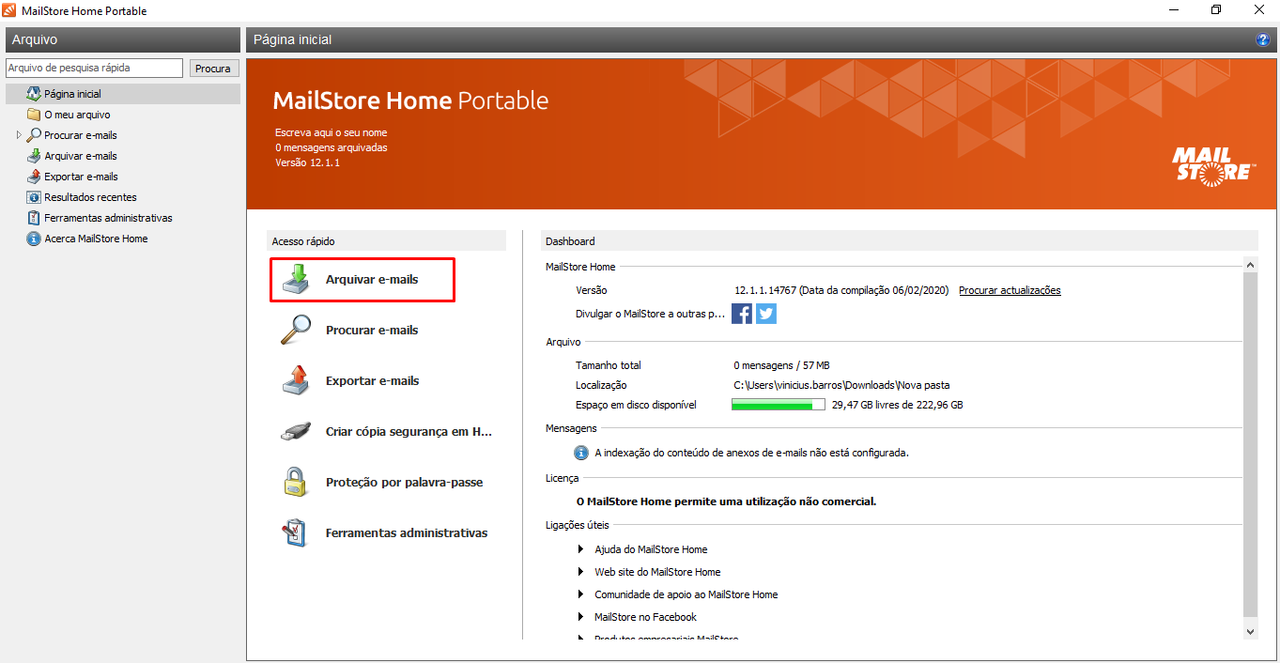
Na sela seguinte você deverá escolher a opção que mais se encaixa na sua necessidade. Por exemplo, se você deseja copiar as mensagens de uma conta no Gmail, você deve clicar no botão ‘Avançado’ e escolher a opção Gmail. Em seguida, informe o endereço de e-mail da conta a ser copiada e clique em ‘Autorizar’. A página de login do Gmail irá abrir no seu navegador padrão para que a sua autenticação seja efetuada.
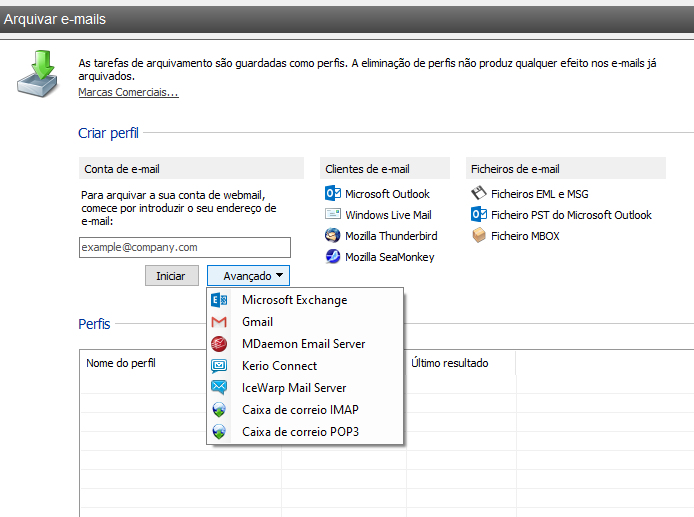
Se a conta de e-mails for uma conta IMAP ou POP de outro provedor, você deve clicar em ‘Avançado’ e escolher a opção que mais se enquadra a sua necessidade. Alternativamente você pode digitar o endereço da conta de e-mail na caixa de texto correspondente e clicar em ‘Iniciar’.
Em seguida informe a senha e marque a opção ‘Configurar manualmente as definições do servidor’ caso elas não tenham sido detectadas de forma automática. Selecione o tipo de servidor, informe o nome (endereço) do servidor e repita o endereço de e-mail como ‘Nome utiliz.’
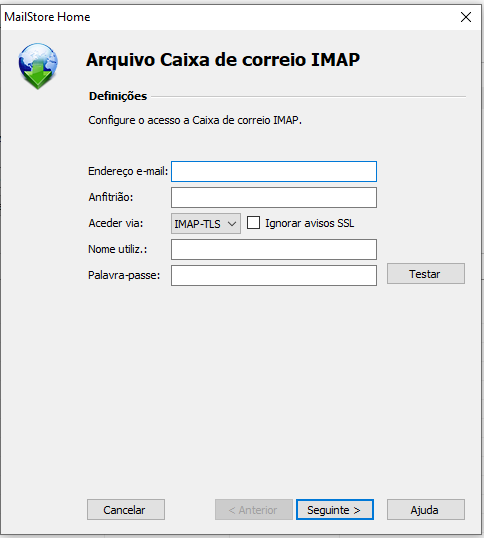
Quando a conexão for finalizada com sucesso, o nome da conta aparecerá na lista de perfis. Selecione e clique em ‘Iniciar’ ou dê um duplo clique no nome da conta e aguarde até que a sincronização tenha sido concluída.
Após ter copiado todas as mensagens, você tem a opção de visualizar as mensagens na opção ‘Procurar e-mails’ ou em ‘O meu arquivo’.
A opção ‘Exportar e-mails’ permite que você exporte as mensagens para outra conta ativa ou para um arquivo local nos formatos pré-definidos compatíveis com os clientes de e-mail mais populares.
Vale ressaltar que o MailStore armazena as mensagens localmente no mesmo diretório de instalação por padrão, na pasta ‘Data’. Você pode alterar essa opção no menu ‘Ferramentas administrativas’ do programa.
Continue navegando para mais dicas e tutoriais.
Gostou? Então compartilhe nas suas redes sociais.